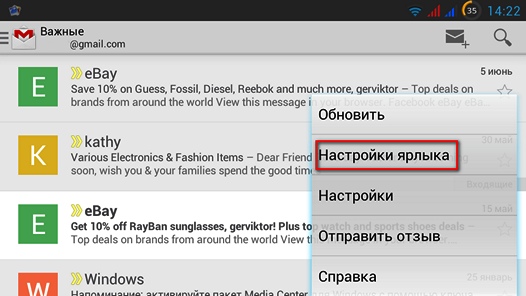Большинству из нас пришелся по душе обновленный интерфейс клиента электронной почты Gmail для Android планшетов и телефонов, тем не менее многие пользователи отметили некоторые неудобства при работе с программой.
Мы уже писали, как вернуть на панель управления программы кнопку «Удалить», которая почему-то исчезла после очередного обновления приложения, и хотя настройки для включения и изменения параметров синхронизации в Gmail для Android на этот раз не поменялись, для многих пользователей оказалось открытием, что во вновь созданных папках или категориях почты сообщения не обновляются.
Другими словами, если вы в интернет-версии Gmail заведете новую папку для своих сообщений, она появится и на вашем планшете или телефоне, но письма в ней обновляться не будут. Поэтому, первое, что вы должны сделать после того, как создадите новую категорию писем – это задать параметры её синхронизации. Это несложный процесс, на выполнение которого у вас уйдет несколько тапов по экрану смартфона или планшета.
Прежде всего, перейдите в саму папку (например, «Важные» как на скриншоте выше), нажмите кнопку «Меню» и выберите пункт «Настройки ярлыка».
В открывшемся меню выберите «Синхронизация Сообщений»:
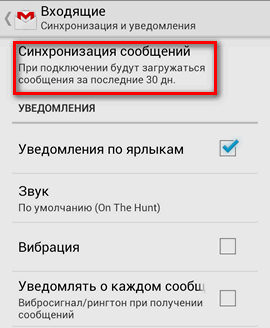
После того как появится всплывающее окно, выберите наиболее устраивающий вас способ синхронизации ваших сообщений с сервером электронной почты Google:
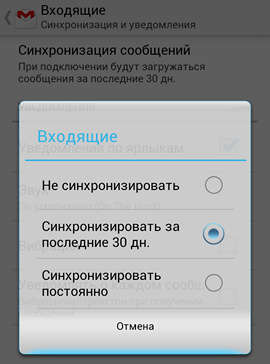
Если вы выберете самый первый пункт, письма в этой папке синхронизироваться не будут никогда.
Кроме того, в меню настроек ярлыка вы можете выбрать метод получения уведомлений для писем, которые приходят в эту папку. Здесь можно включить уведомления о появлении новых сообщений в папке или уведомления о каждом отдельном входящем сообщении, а также задать способ звукового и вибро оповещения.
Так как программа позволяет задавать вышеуказанные параметры для каждой папки в отдельности, вы можете настроить реакцию вашего устройства на входящие сообщения электронной почты самым оптимальным для вас образом, при этом значительно сократив количество отвлекающих вас уведомлений, особенно от тех корреспондентов, от которых вы писем совсем не ждете.
Похожие материалы:
Как включить режим экономии трафика в Chrome Beta 28
Изучаем Android. Как отключить раздражающие уведомления Android приложений
Свежие материалы: